10/6
每天學習一個Office小技巧,量的積累,質的飛躍。
打卡第62天,美好的一天從查看Office高效辦公技巧 開始
Excel默認字體、字號設置
有時候由於公司對字體字號有規定,每次做表都要修改字體字號。其實Excel有默認字體字號設置功能,一鍵設置,即可解決後顧之憂,後期新建的Excel工作簿字體字號即滿足辦公需要。
要求字體:華文細黑,正文字號12
目前Excel默認字體:宋體,字號11
菜單【文件】

菜單【選項】
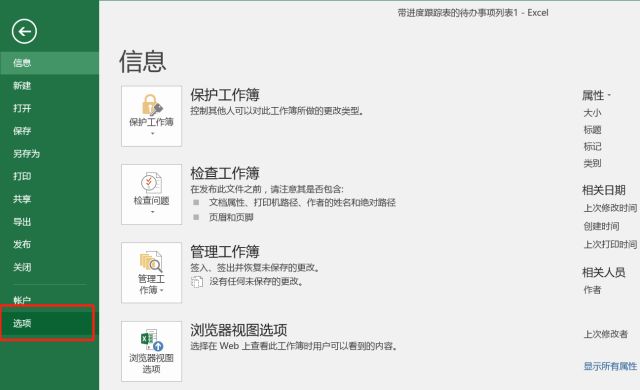
菜單【常規】選項卡☛ 【新建工作簿時】,即可對Excel字體字號等默認設置進行修改。 【使用此字體作為默認字體】選擇“華文細黑”,“字號”改為12

保存設置後,重啟Excel工作表,更改的默認設置生成

PPT設置默認字體

菜單【設計】☛【變體】下拉菜單選擇【字體】

將西文默認標題和正文字體設置為【Arial Narrow】;中文默認標題和正文字體設置為【華文細黑】,名稱為:自定義21,保存即可
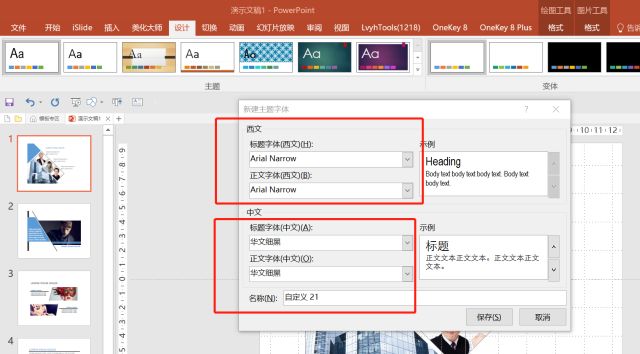
菜單【設計】☛【變體】下拉菜單選擇【字體】,找到【自定義21】,單擊【應用於所有幻燈片】

輸入文本框,插入西文文本默認為【Arial Narrow】字體

插入中文,字體默認為【華文細黑】

PPT批量替換字體
將PPT中所有西文字體【Calibri】替換為【Arial Narrow】

菜單【開始】☛【編輯】☛【替換】☛【替換字體】
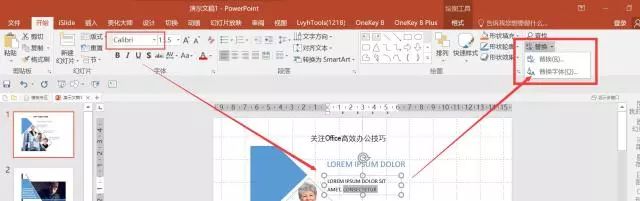
【替換】輸入Calibri,【替換為】輸Arial Narrow,點擊替換即可
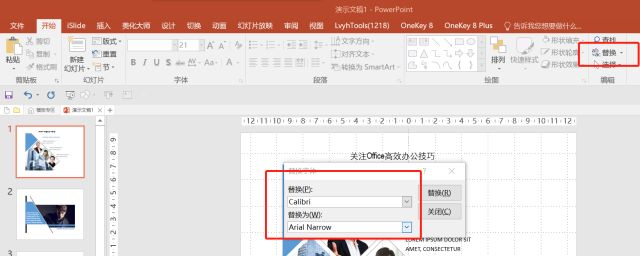
點擊查看所有字體,均已變為【Arial Narrow】
文章為用戶上傳,僅供非商業瀏覽。發布者:Lomu,轉轉請註明出處: https://www.daogebangong.com/zh-Hant/articles/detail/How%20to%20set%20the%20default%20font%20and%20font%20size%20in%20Excel%20and%20PPT%20How%20to%20batch%20replace%20fonts%20in%20PPT.html

 支付宝扫一扫
支付宝扫一扫 
评论列表(196条)
测试